6.5.1 采样线
采样线是Civil 3D土方量计算和横断面出图的一个重要基础对象。简单来说,采样线就是在道路某个断面画一个剖面,用户可以读取与之相交对象的数据。操作时,通常是创建一组采样线,即采样线编组。
1.采样线创建
选择已经创建的道路模型,点击功能区“启动平台”中的“创建采样线”(图6.5-1),然后按照提示选择路线(图6.5-2)。
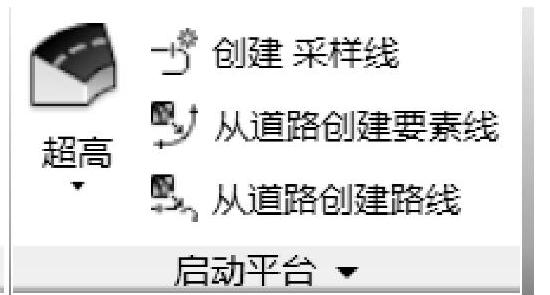
图6.5-1 创建采样线
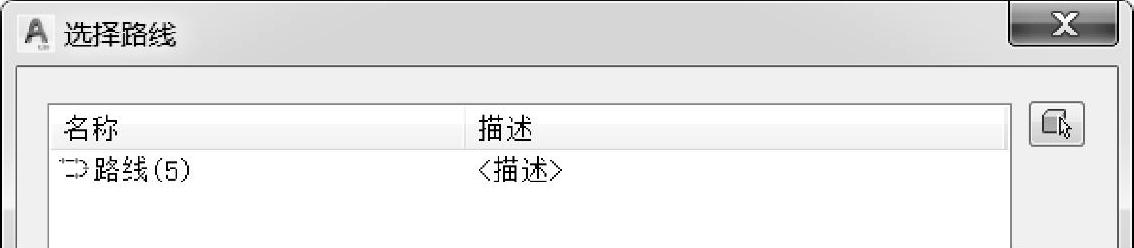
图6.5-2 选择路线
在“创建采样线编组”对话框中设置名称和采样线样式(最重要的是设置采样的数据源)。
采样的数据源可以根据需要选择相应数据。例如要计算土方量,就需要原始曲面和设计曲面;要计算道路材质的工程量,就需要对道路模型进行采样(图6.5-3)。遇到较为复杂的项目,数据源可能会有十几甚至几十种,这就要求在创建对象的时候其名称一定要能反映出相应属性,不能简单地起名对象一、对象二这样的名称。
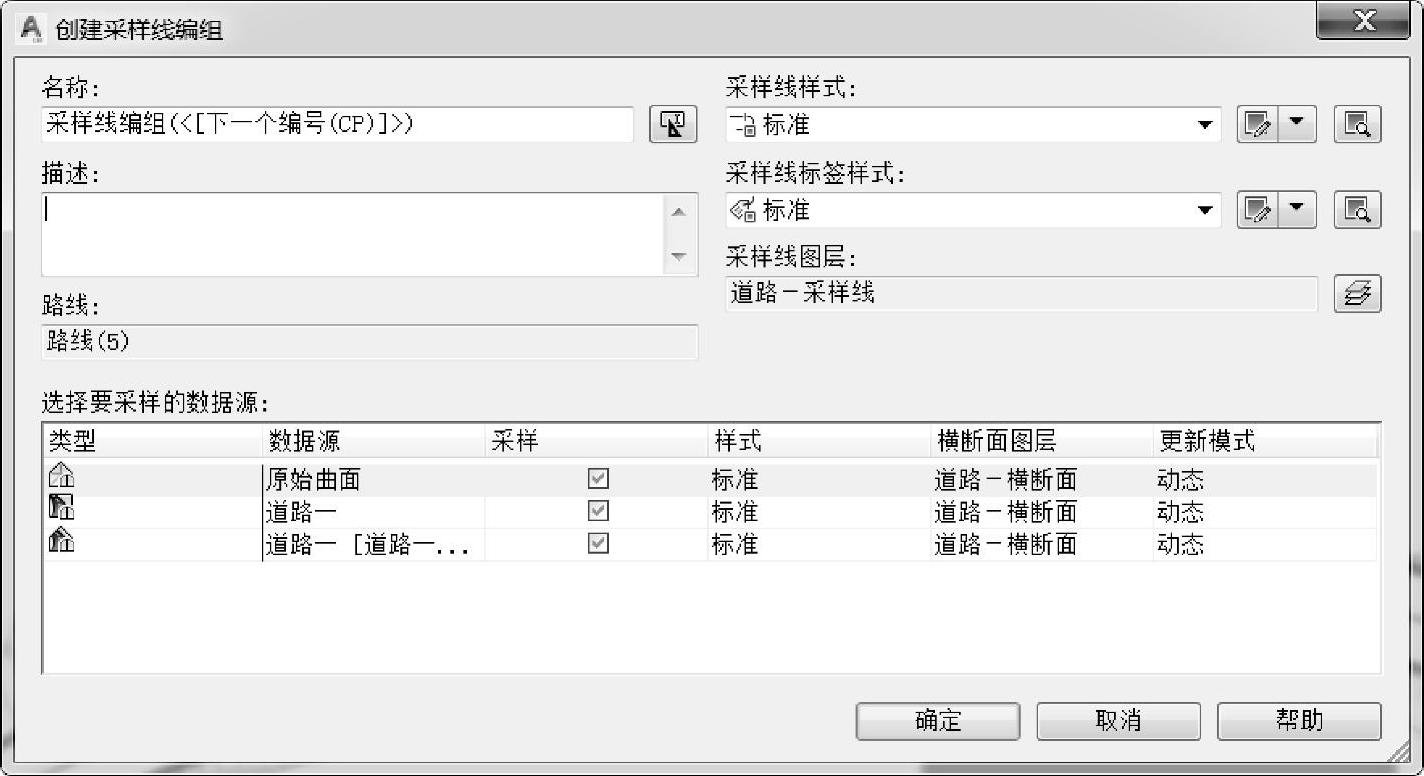
图6.5-3 选择采样源
设置完采样线编组的属性之后,点击“确定”,弹出采样线工具对话框。采样线工具对话框主要是设置采样线的位置规则。一般情况下常用的有:按桩号范围、桩号处、起始于道路桩号等(图6.5-4)。
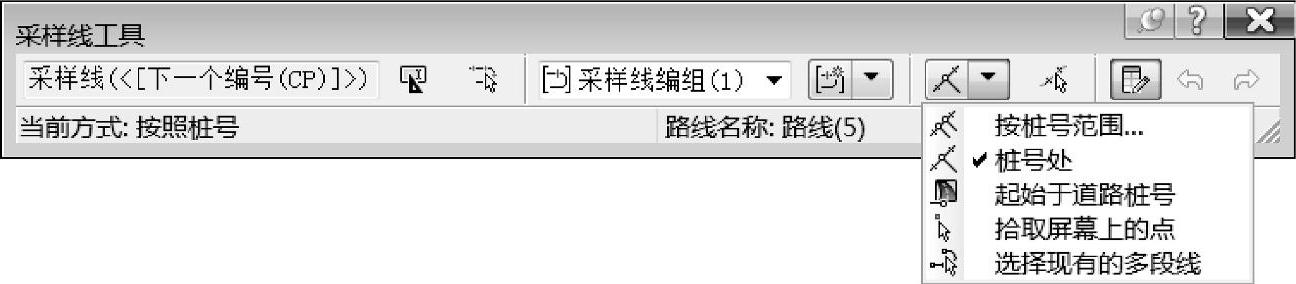
图6.5-4 设置采样范围
■按桩号范围:指定采样线起点和终点桩号,设定采样线的间距规则,从而创建采样线。
■桩号处:在某个固定的桩号位置创建采样线。
■起始于道路桩号:以道路起点和终点桩号为范围,在道路具有装配的位置均创建采样线。
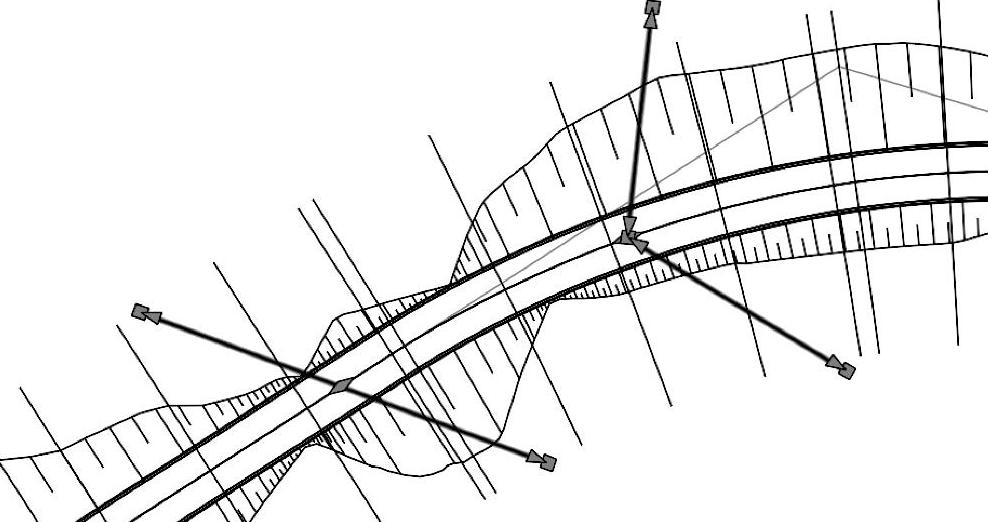
图6.5-5 创建特殊采样线
【特别提示】 在某些情况下,需要一些特殊的采样线。例如折线或和道路中心线有一定夹角的采样线。创建方法是先创建一个多段线,然后选择“选择现有多段线”(图6.5-5)。
创建采样线对话框和创建道路模型中的频率(步长)基本类似。主要是设定桩号范围、增量间距,以及特殊位置是否增加采样线等。
起始于道路桩号,相对来说设置的内容比按桩号范围少很多,只需设置采样的宽度即可,然后系统会在道路具有装配的位置创建采样线(图6.5-6)。
在一般项目中建议采用按桩号范围采样,这样便于分开控制装配频率和采样线的频率(图6.5-7)。一般情况下采样线的频率要远远小于装配的频率。
设计好采样方式后,可创建道路采样线(图6.5-8)。
2.采样线修改
采样线的控制显示效果是通过采样线样式和采样线标签样式控制的,可以根据需要修改其设置。
已创建好的采样线,可以修改其采样源。点击创建好的采样线后,在选项卡中选择“采样更多源”,在对话框中可增加或者减少采样源(图6.5-9)。
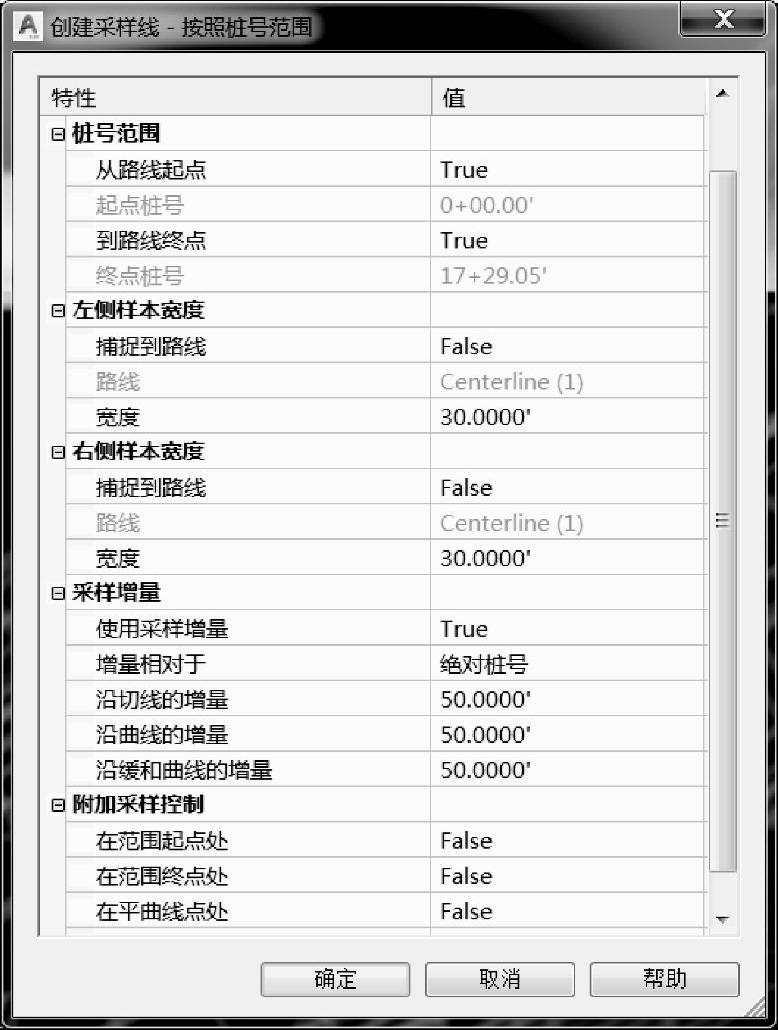
图6.5-6 按道路范围绘制采样线

图6.5-7 按桩号绘制采样线
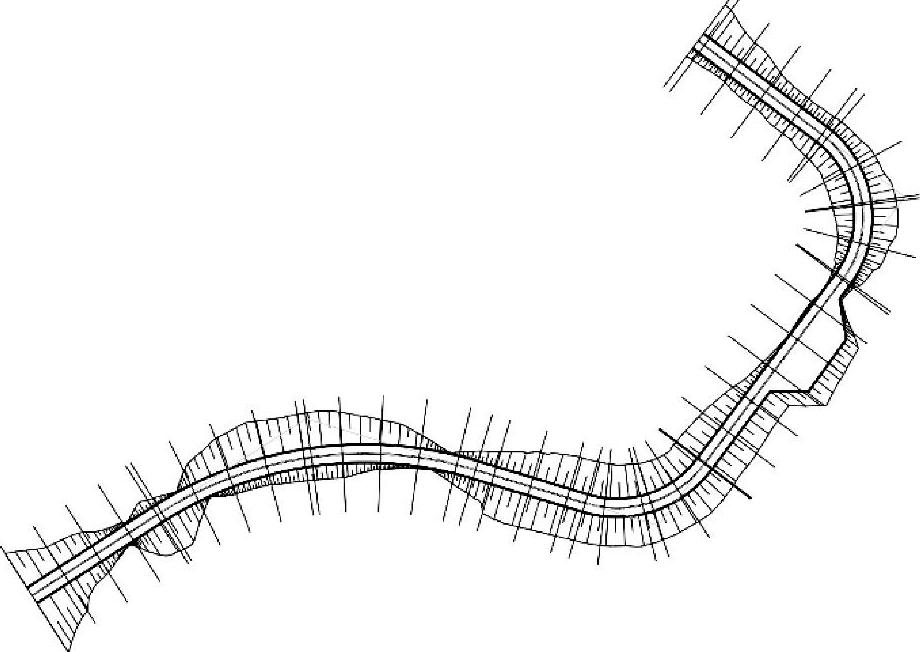
图6.5-8 创建的道路采样线
